Övning – Publicera API:et med GitHub Actions
Både webbappen och API:et körs lokalt. Nu är det dags att publicera webbappen och API:et till Azure Static Web Apps.
Skicka ändringarna till GitHub
Du gjorde ändringar i api:et i föregående övning. Genomför ändringarna i api--grenen och skicka dem till GitHub genom att följa dessa steg:
- Öppna kommandopaletten i Visual Studio Code genom att trycka på F1
- Skriv och välj Git: Checka in alla. Om Visual Studio Code uppmanar dig att automatiskt staga alla dina ändringar och committa dem direkt, väljer du Ja.
- Ange ett commitmeddelande som API-ändringar
- Öppna kommandopaletten genom att trycka på F1-
- Skriv och välj Git: Push
- Om du uppmanas med meddelandet Grenen "api" har ingen överordnad gren. Vill du publicera den här grenen? tryck på knappen OK
Skapa en pull request
Du pushade din api--gren till GitHub. Nu vill du att GitHub-åtgärden ska publicera webbappen och API:et i en förhandsgransknings-URL. Nästa steg är att därför skapa en pull-förfrågan mot huvudgrenen.
Öppna en webbläsare
Gå till lagringsplatsen
https://github.com/<YOUR_GITHUB_USERNAME>/my-static-web-app-and-apiVälj länken Pull Requests
Välj knappen Ny pull request
Välj huvudgrenen i listrutan bas
Välj grenen api i listrutan jämföra
Välj knappen Skapa pull-begäran
Välj återigen den andra knappen Skapa pull-begäran
Din GitHub-åtgärd utlöses nu.
Bevaka GitHub Action-byggandet och publiceringen
Du kan stanna kvar i webbläsaren på lagringsplatsen och titta på GitHub-åtgärdens förlopp. Visa förloppet genom att följa dessa steg:
- Välj menyn Åtgärder
- Under menyn Arbetsflöden väljer du AZURE Static Web Apps CI/CD- arbetsflödesobjekt
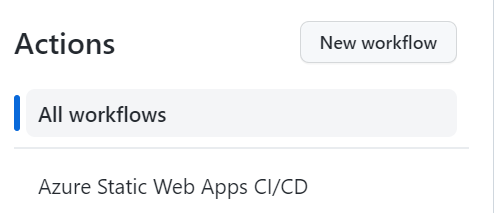
- Välj den översta länken i listan över åtgärdskörningar.
- Välj länken Skapa och distribuera jobb.
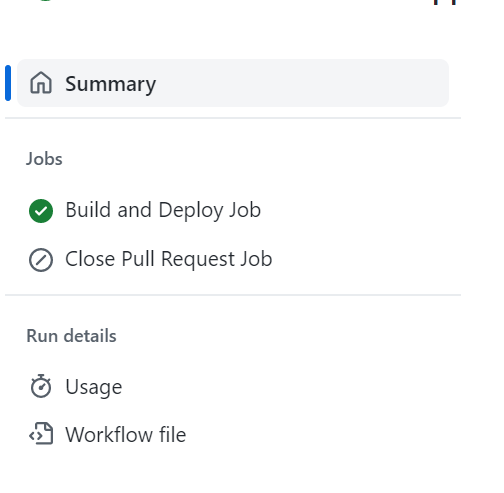
Du kan se förloppet för din GitHub-åtgärd när den bygger och publicerar webbappen och API:et.
Bläddra till förhandsgransknings-URL:en
När GitHub-åtgärden har slutförts kan du visa din app som körs i webbläsaren.
- Välj menyn Pull Requests
- Välj din pull-begäran
- Välj länken efter meddelandet Azure Static Web Apps: Din scenwebbplats är klar! Besök den här
Observera att förhandsgransknings-URL:en innehåller ett bindestreck följt av ett tal. Numret matchar pull-begärandenumret för den pull-begäran som du skapade. För varje pull-begäran du skapar får du en unik och repeterbar förhandsgransknings-URL. Regionen används också för att skapa förhandsgransknings-URL:en.
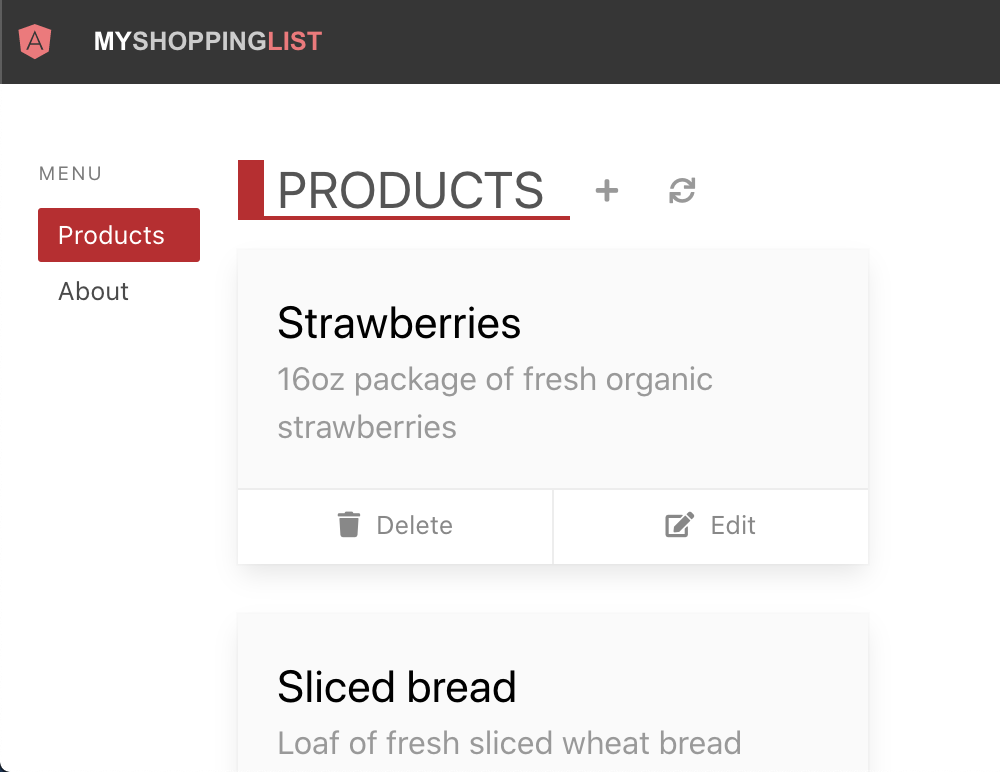
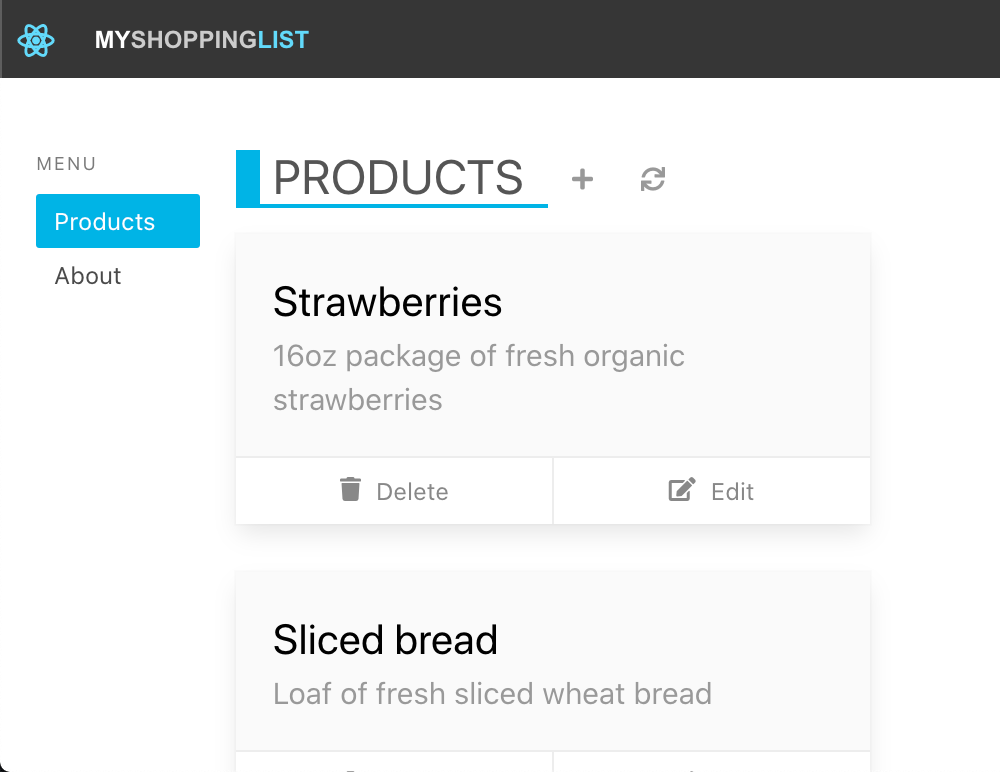
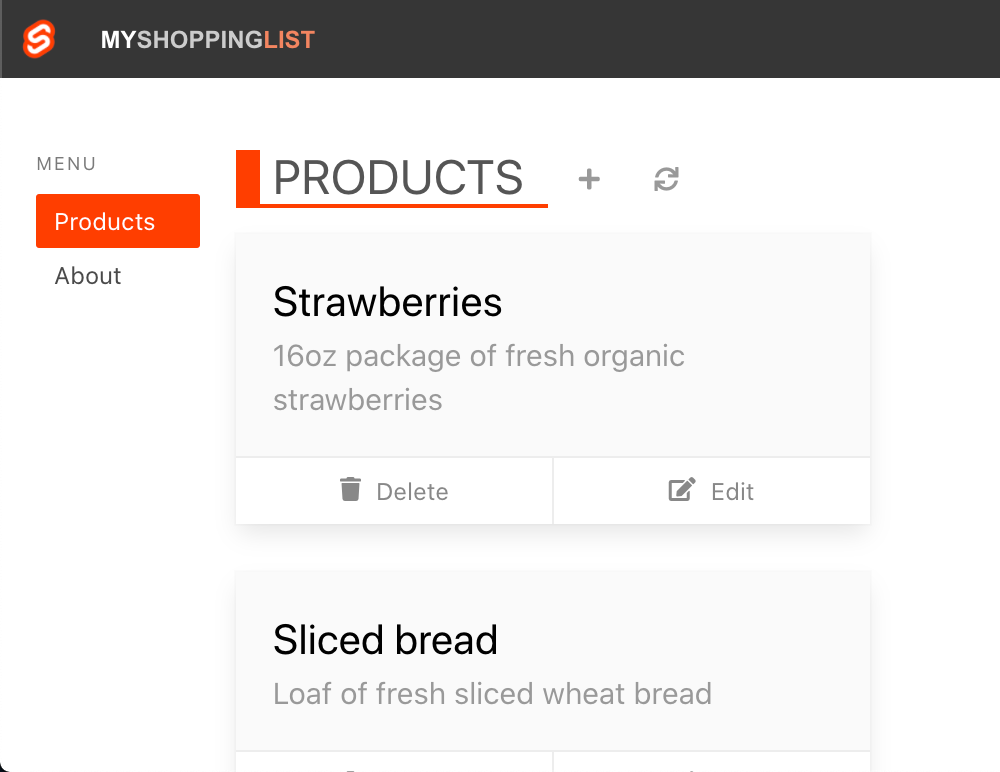
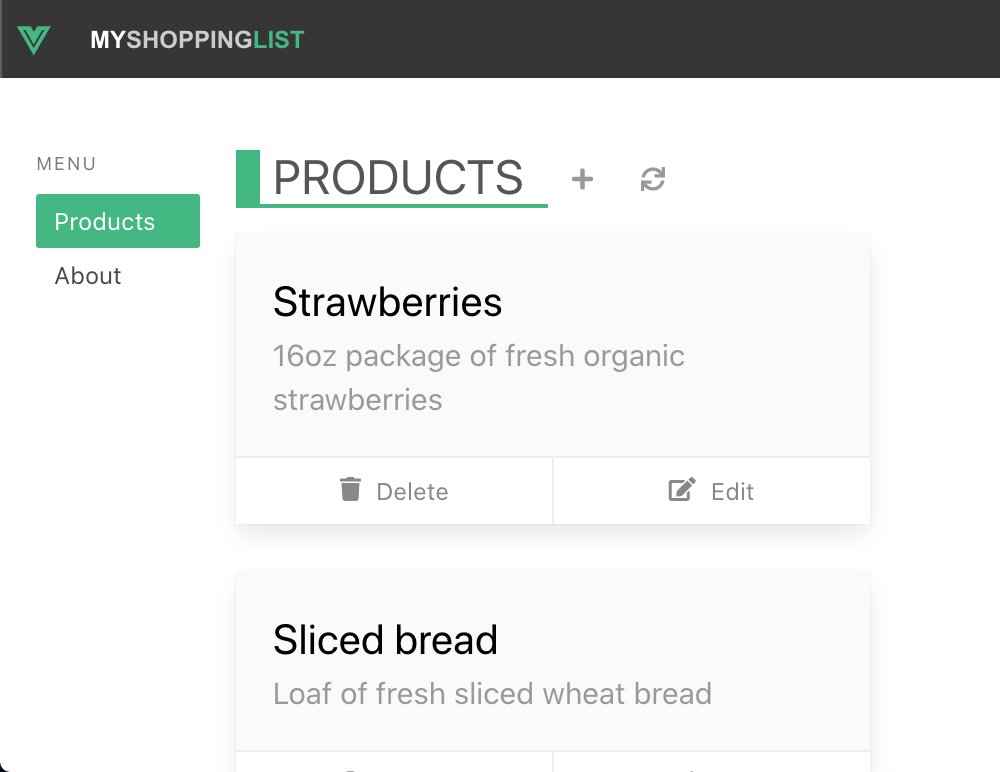
Nästa steg
Grattis, du skapade din första Azure Static Web Apps-instans med en webbapp och ETT API!